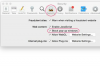Setel ulang perangkat Anda ke pengaturan pabrik jika Anda tidak dapat melewati layar kunci.
Kredit Gambar: Gambar Bet_Noire/iStock/Getty
iPad Anda yang menjalankan iOS 8.1 secara otomatis mengunci dirinya sendiri saat Anda menekan tombol "Tidur/Bangun" dan saat perangkat tidak digunakan untuk jangka waktu tertentu. Saat layar terkunci, Anda harus memasukkan kode sandi atau menggunakan sidik jari Anda untuk membuka kuncinya untuk mendapatkan kembali akses ke perangkat.
Membuka Kunci Layar
Untuk membuka kunci layar, tekan tombol "Beranda" atau tombol "Tidur/Bangun" untuk membangunkannya. Geser jari Anda melintasi pesan "Geser untuk Membuka Kunci" di bagian bawah layar dan ikuti petunjuk untuk membuka kunci perangkat menggunakan kode sandi, Touch ID, atau kata sandi alfanumerik Anda. Opsi mana yang disajikan kepada Anda bervariasi tergantung pada bagaimana keamanan dikonfigurasi pada perangkat.
Video Hari Ini
Mengubah Kode Sandi Anda
Kode sandi iPad Anda dikelola menggunakan aplikasi Pengaturan. Untuk mengubahnya dan pengaturan terkait, buka aplikasi Pengaturan, sentuh "Umum" dan pilih "Kunci Kode Sandi". Tergantung pada versi iOS berjalan di iPad Anda item menu ini mungkin diberi label "Sentuh ID & Kode Sandi." Pada layar pengaturan kode sandi, Anda dapat mengubah empat digit standar Anda kode sandi. Anda juga dapat mengatur kode sandi alfanumerik yang lebih rumit atau mengatur fitur Touch ID, yang membuka kunci layar menggunakan sidik jari Anda. Ingatlah bahwa meskipun Anda mengaktifkan Touch ID, terkadang Anda juga harus memasukkan kode sandi untuk verifikasi tambahan.
Memodifikasi Kode Sandi dan Pengaturan Kunci Otomatis
Bagian Kode Sandi atau Touch ID & Kode Sandi pada aplikasi Pengaturan juga memungkinkan Anda untuk menyesuaikan elemen lain dari Layar Terkunci. Misalnya, Anda dapat mengonfigurasi iPad agar isinya dihapus jika seseorang memasukkan kode sandi yang salah beberapa kali. Pada perangkat yang menjalankan iOS 8.1, Anda dapat mengonfigurasi perangkat sehingga enam entri kode sandi yang salah berturut-turut mengunci perangkat selama 1 menit. Jika Anda terus mendapatkan kode sandi yang salah, perangkat akan terkunci selama 5 menit.
Untuk menyesuaikan berapa lama layar Anda terkunci secara otomatis, ketuk "Umum" di aplikasi Pengaturan dan pilih "Kunci otomatis". Anda dapat memilih 1 hingga 5 menit atau tidak sama sekali.
Memulihkan Perangkat Lunak iPad
Jika iPad Anda terkunci, Anda perlu mengembalikan perangkat lunaknya ke pengaturan pabrik. Sayangnya, ini berarti semua pengaturan Anda akan diatur ulang dan data, informasi, dan media Anda akan dihapus dari perangkat. Pulihkan iPad hanya sebagai upaya terakhir. Hubungkan perangkat ke komputer yang telah Anda sinkronkan sebelumnya. Buka iTunes di komputer dan pilih iPad Anda pada daftar perangkat yang tersedia. Klik tab "Ringkasan" dan pilih "Pulihkan iPad." Ikuti petunjuk untuk memulihkan dari cadangan iTunes atau iCloud.
Memasuki Mode Pemulihan
Jika Anda tidak dapat mengakses cadangan apa pun di iTunes atau program tidak mengizinkan Anda melanjutkan tanpa memasukkan iPad kode sandi, lepaskan iPad dan tahan tombol "Tidur/Bangun" hingga penggeser "Geser ke Matikan" muncul. Geser penggeser untuk mematikan iPad. Tekan dan tahan tombol "Home" dan colokkan kembali iPad ke komputer Anda. Lanjutkan menahan tombol "Beranda" hingga iTunes terbuka di komputer Anda. Jika tidak terbuka secara otomatis, buka sendiri. Klik "OK" di iTunes untuk mengonfirmasi bahwa Anda ingin memulihkan perangkat.